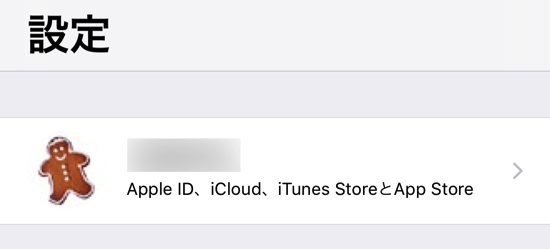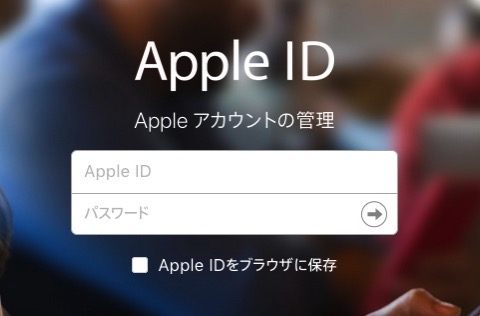
Apple IDとして使っているメールアドレスの変更で、サードパーティのメールアドレス(プロバイダーやGmailなど)を使っている場合でも @icloud.com, @me.com, @mac.com のメールアドレスに変更できるようになりました。
ただし、サードパーティのメールアドレスから@icloud.com, @me.com, @mac.com に変更すると、サードパーティのメールアドレスに戻したり変更することはできません。
末尾が @icloud.com、@me.com、または @mac.com になっている Apple ID (メールアドレス) は変更できません。アカウントページにも「Apple ID の変更」が表示されず、iOS 10.3 以降を搭載した iPhone、iPad、iPod touch では、メールアドレスを削除するオプションが表示されません。
iOSデバイスからApple IDを変更する
Apple IDのメールアドレスを変更すると、iCloudなどApple IDを使っているサービスに変更後のメールアドレスで再ログインする必要があります。
設定 > ユーザー名 をタップ。
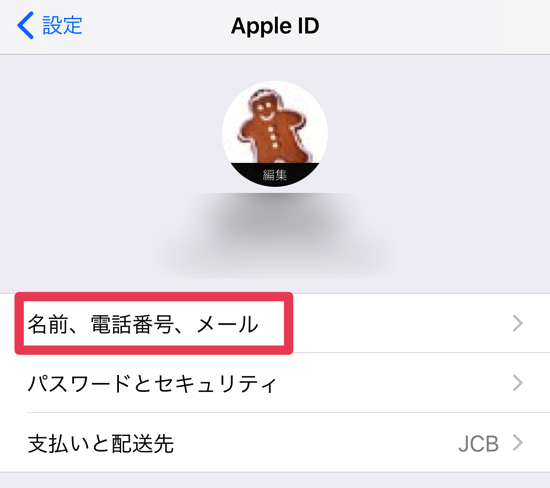
名前、電話番号、メール をタップ。
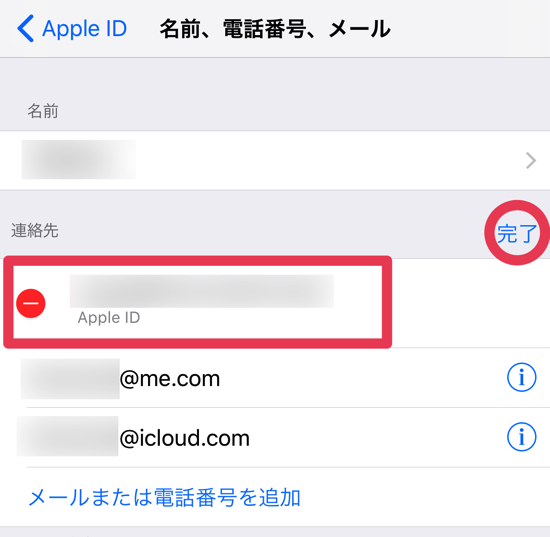
連絡先の項目にあるメールアドレスの内、Apple IDと文字があるメールアドレスがApple IDで使われているメールアドレスになります。
右の編集をタップ。
Apple IDで使用されているメールアドレスを削除します。
続けるをタップして、表示される手順にそって進めていき、Apple IDとして使うメールアドレスを入力します。
- Source Change your Apple ID
- Source Apple ID を変更する
- Via Mac Rumors